
Existuje několik způsobů, jak odstranit účet Microsoft v systému Windows 10, z nichž každý je relevantní pro konkrétní situaci. Podívejme se, který ze způsobů je vhodný pro které situace..
Upozorňujeme, že to lze provést pouze od jiného uživatele, z tohoto účtu nemůžete odstranit svůj účet. Obsah- Jak odstranit profil a nahradit jej místním
- Kompletní vymazání profilu
- Ovládací panel
- Příkazový řádek
- Jiné způsoby
Jak odstranit profil a nahradit jej místním
Vývojáři operačního systému Windows 10 zajišťovali převod účtu Microsoft na místní, po kterém již nebude synchronizováno nastavení mezi zařízeními.
1. Vyvolejte "Parametry", například pomocí kombinace kláves Win + I.
2. Přejděte do části Účty.
3. Na první kartě klikněte na „Místo toho ...“.
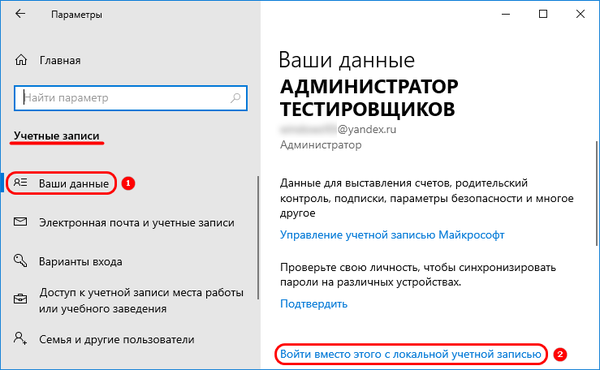
4. Potvrďte přechod na místní účet.
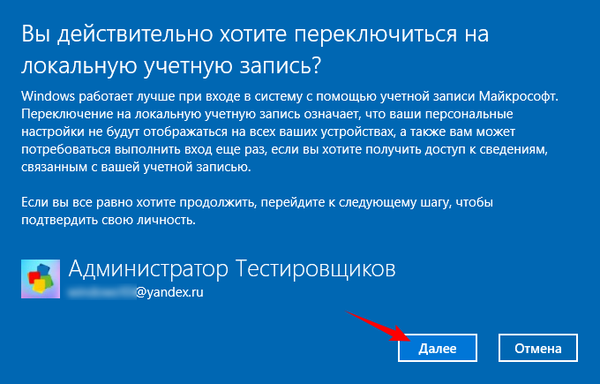
5. Zadejte své heslo k profilu Microsoft.
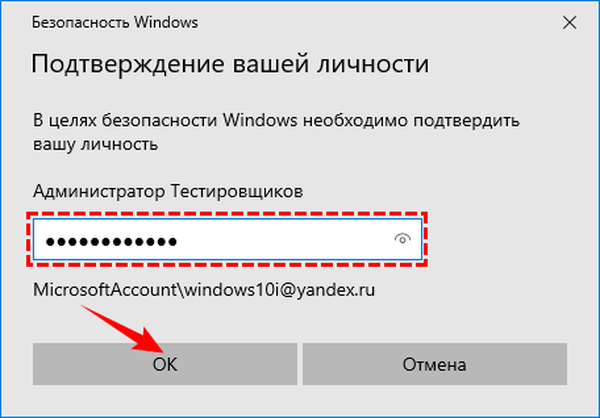
6. Určete ji, ale již pro místního uživatele a v případě potřeby také nastavte nápovědu.
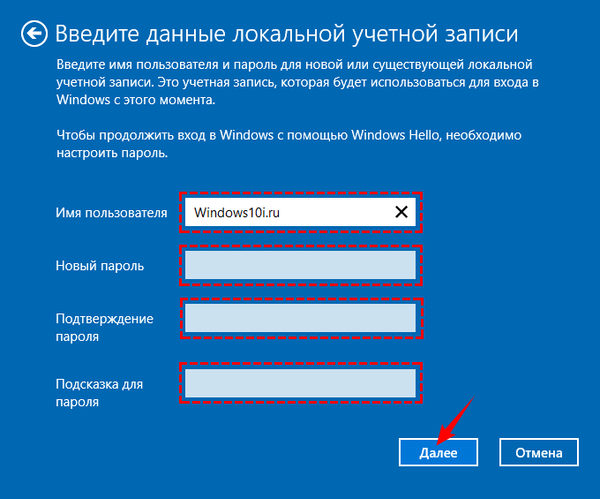
7. Odhlaste se a přihlaste se jako nový uživatel.
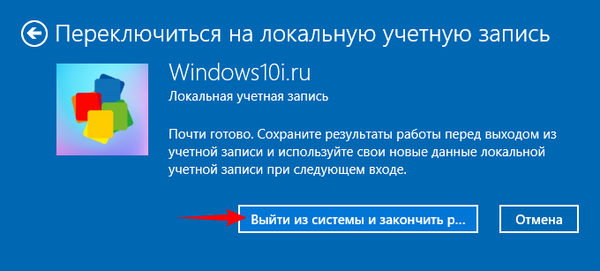
Kompletní vymazání profilu
Může být nezbytné trvale uzavřít přístup k účtu Microsoft, například pokud je v systému několik profilů. V takovém případě musíte mít práva správce nebo se přihlásit jako správce..
1. Otevřete „Možnosti“ a vyvolejte „Účty“.
2. Klikněte na záložku „Rodina a další ...“.
3. V blízkosti požadovaného profilu klikněte na „Odstranit“..
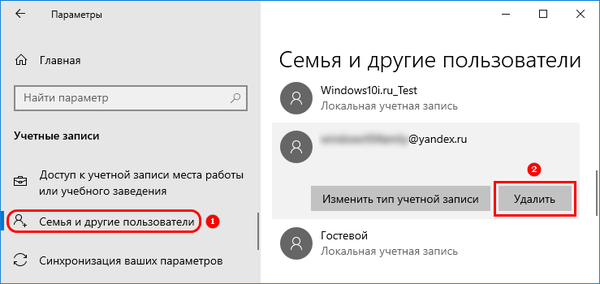
4. Potvrďte úmysl.
Pečlivě si přečtěte informace v okně! Po potvrzení operace budou všechna data vztahující se k profilu vymazána z počítače. Pokud jsou mezi nimi cenné, zkopírujte je nebo vytvořte záložní kopii.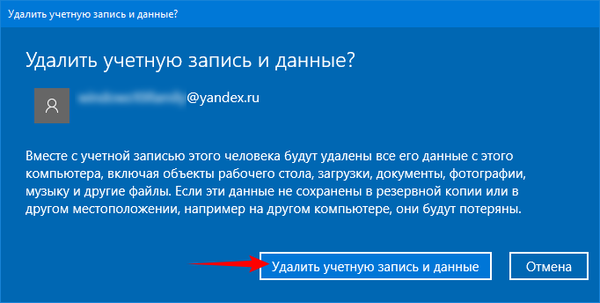
Po uplynutí několika sekund bude přístup k vašemu účtu deaktivován. Microsoft současně nezpochybňuje, že všechny informace zůstávají na jejich serverech.
Odebrání a nahrazení účtu v systému Windows 10Jak vytvořit nového uživatele ve Windows 10
Ovládací panel
Metodou řešení problému uvedeného v této části bude známější pro ty, kteří jsou zvyklí na Windows 7..
1. Otevřete ovládací panel a přepněte zobrazení položky na „Ikony“.
2. Přejděte do části Účty ....
3. Klikněte na odkaz uvedený na snímku obrazovky.
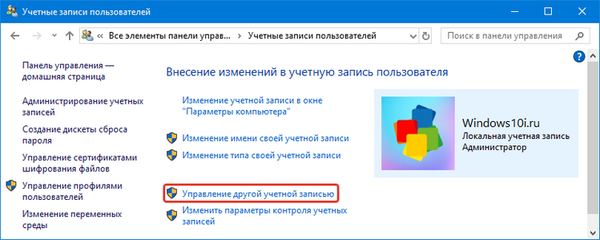
5. Vyberte profil, který chcete uvolnit.
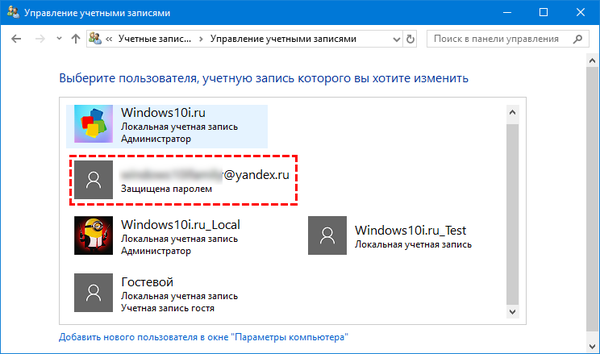
4. Klikněte na tlačítko Odstranit..
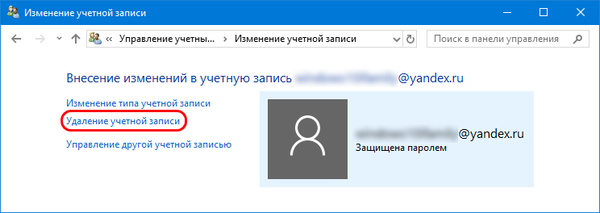
5. Uveďte, zda potřebujete soubory uložené v uživatelských složkách nebo ne..
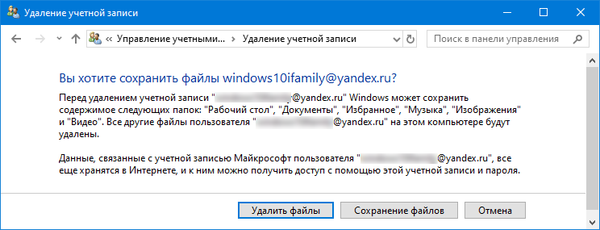
V prvním případě budou přeneseny do adresáře se jménem uživatele na jeho ploše.
Příkazový řádek
1. Spusťte nástroj s oprávněními správce (kontextová nabídka Start).
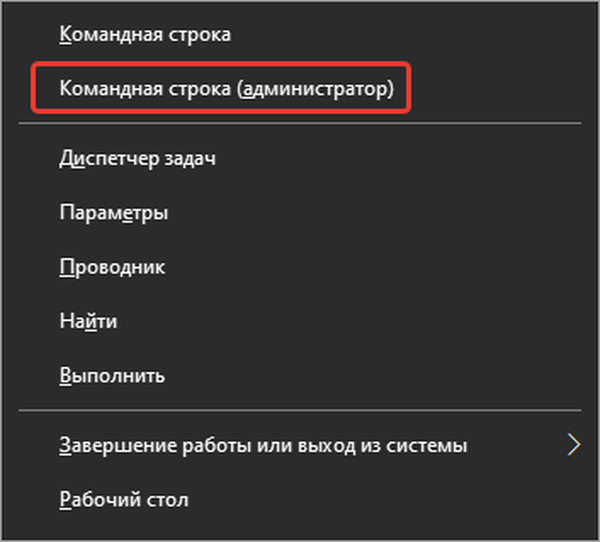
2. Spusťte příkaz „net user“, poté - net user „user“ / delete, kde user je název nepotřebného profilu, který lze vidět v seznamu.

Jiné způsoby
Výsledek následující instrukce bude podobný..
1. Prostřednictvím vyhledávací lišty spusťte "netplwiz.exe".
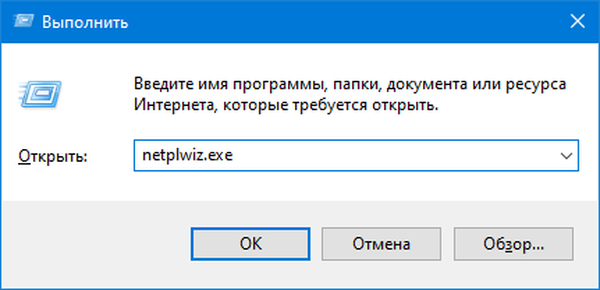
2. Vyberte nepotřebný profil a vymažte jej.
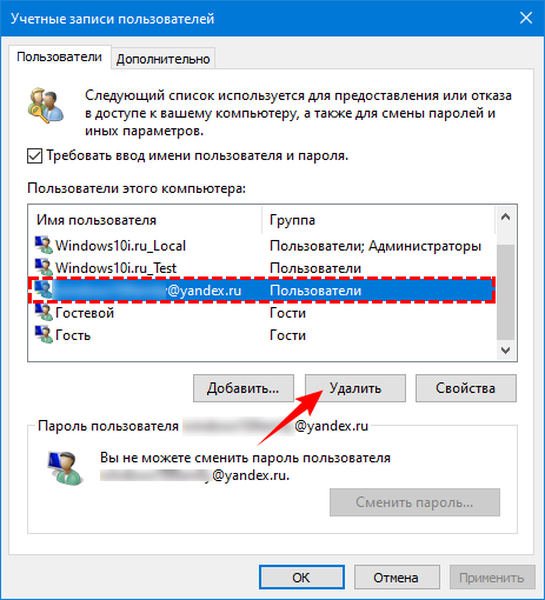
3. Potvrďte operaci.
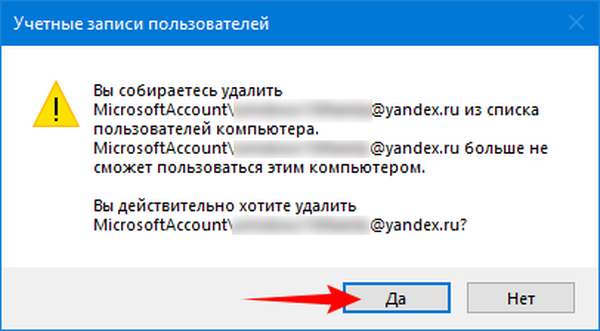
Nemůžete ignorovat jiný primitivní způsob, jak se zbavit nepotřebného uživatele ve Windows 10.
- spusťte „lusrmgr.msc“ ve vyhledávací liště nebo shellu (Win + R);
- v prvním adresáři vyberte nepotřebný profil a zbavte se ho prostřednictvím místní nabídky;
- potvrďte, že jste si přečetli důsledky akce a získejte výsledek.
Windows 10 má mnoho způsobů, jak odstranit účet Microsoft.











